- ·上一篇教程:Win10无线网络禁用后如何开启?
- ·下一篇教程:Windows7电脑账户被停用怎么办
realtek高清晰音频管理器在哪找到?
realtek高清晰音频管理器在哪?对于这个问题,仍有不少windows7旗舰版的用户抱有疑惑,通常,我们会把realtek高清晰音频管理器放在任务栏上从而提高我们的设置效率,那么应该如何操作呢?跟着笔者的操作来掌握一下吧!
操作过程:
1、右键桌面我的电脑图标进入【属性】
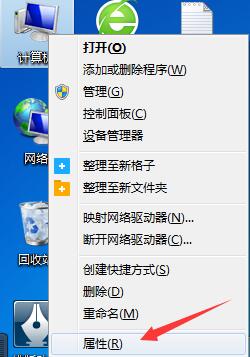
2、在左栏菜单中,选择【控制面板主页】选项打开
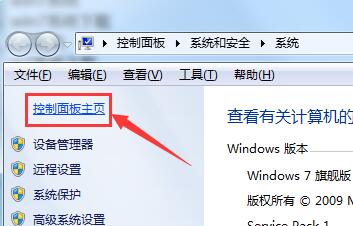
3、切换所有控制项查看方式为【大图标】
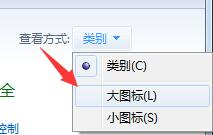
4、在设置列表中找到【Realtek高清晰音频管理器】项,单击打开
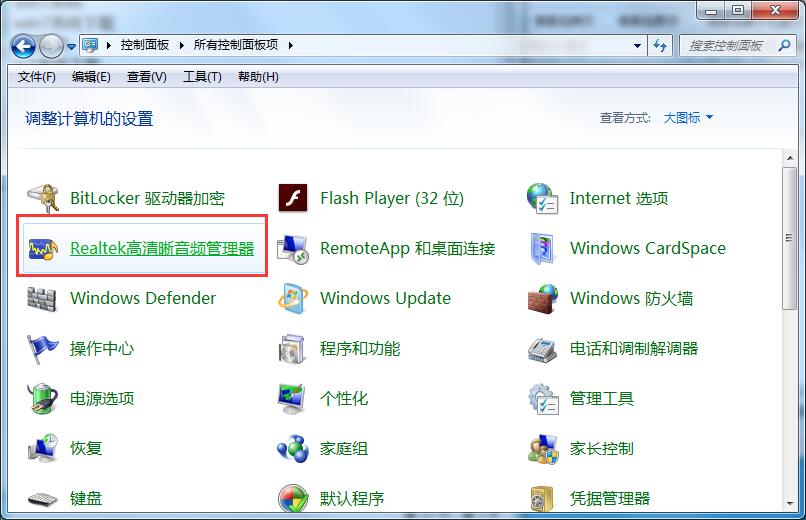
5、在音频管理面板右下角找到“i”小图标,点击打开
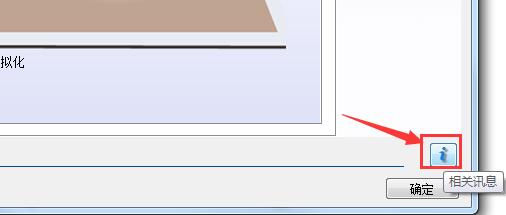
6、勾选【在通知区域中显示图标】选项,点击确定即可
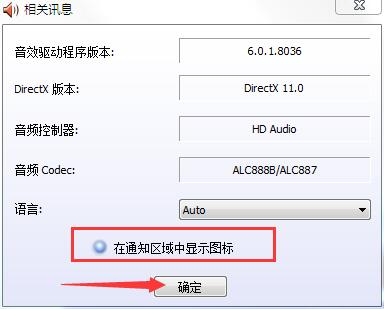
7、完成以上设置后,即可在任务栏上显示高清晰音频管理器了
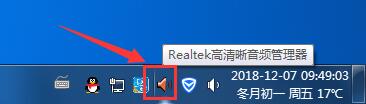
以上就是realtek高清晰音频管理器在哪找到的方法,希望对大家有所帮助。
Tags:
作者:佚名评论内容只代表网友观点,与本站立场无关!
评论摘要(共 0 条,得分 0 分,平均 0 分)
查看完整评论